እንደ ማይክሮሶፍት ዎርድ ያሉ የጽሑፍ ማቀናበሪያ ሶፍትዌሮችን የሚጠቀሙ ሁሉ ማለት ይቻላል ቁልፉን ተጭነዋል የበላይ ቁልፍ ባለማወቅ ፊደላትን ከከፍተኛ ፊደል ወደ ንዑስ ፊደል መለወጥ እና በተቃራኒው ሲጽፉ። ይህ wikiHow አዝራሩን በቀላሉ እንዴት ማሰናከል እንደሚችሉ ያስተምርዎታል የበላይ ቁልፍ በቁልፍ ሰሌዳው ላይ (የቁልፍ ሰሌዳ)። ከዚህ ውጭ ፣ ይህ ጽሑፍ እንዲሁ ቁልፉን እንዴት እንደሚያሰናክሉ ያብራራል የበላይ ቁልፍ እና እንዲሁም አዝራር አስገባ በአንድ ጊዜ። እነዚህን እርምጃዎች ከመከተልዎ በፊት በጽሁፉ ግርጌ ላይ ያለውን “ማስጠንቀቂያዎች” ክፍል ማንበብዎን ያረጋግጡ።
ደረጃ
ዘዴ 1 ከ 4 ፦ የ Caps Lock Tombol Key ን ማሰናከል
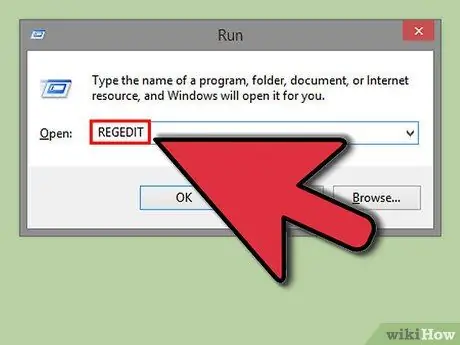
ደረጃ 1. Start → Run → regedit የሚለውን ይምረጡ።
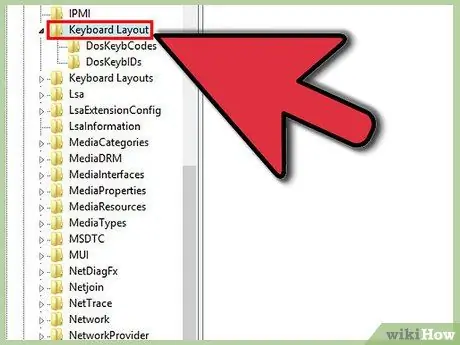
ደረጃ 2. HKLM / System / CurrentControlSet / Control / Keyboard አቀማመጥ የሚለውን ይምረጡ።
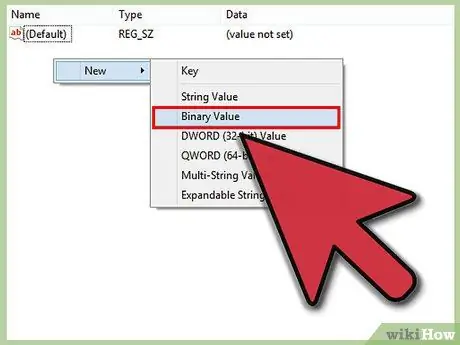
ደረጃ 3. በመስኮቱ በቀኝ በኩል በቀኝ ጠቅ ያድርጉ እና አዲስ → የሁለትዮሽ እሴት ይምረጡ።
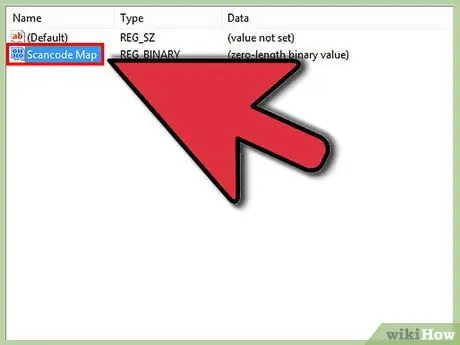
ደረጃ 4. አዲሱን ግቤት “ስካን ኮድ ካርታ” ብለው ይሰይሙ።
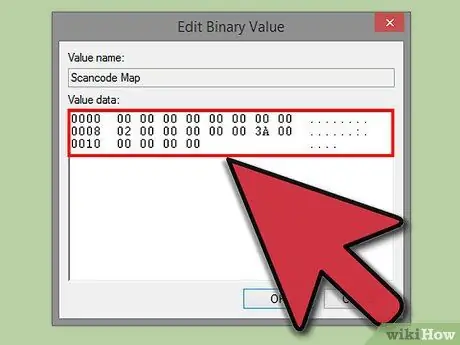
ደረጃ 5. በመግቢያው ውስጥ "000000000000000020000000000003A0000000000" ያስገቡ።
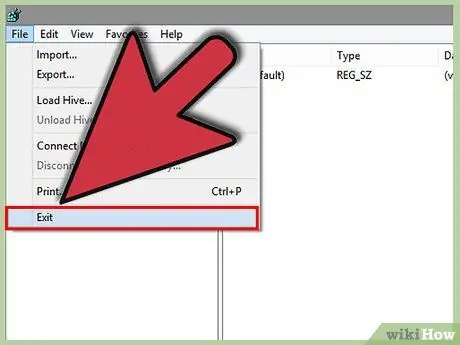
ደረጃ 6. regedit (Registry Editor) መስኮቱን ይዝጉ።
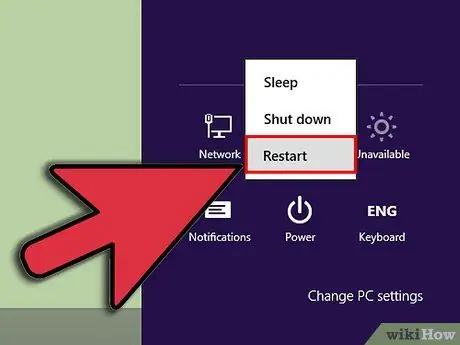
ደረጃ 7. ኮምፒተርዎን ይዝጉ እና እንደገና ያስነሱ (እንደገና ያስነሱ)።
ዘዴ 2 ከ 4 - በአንድ ጊዜ የማስገቢያ ቁልፍ እና ካፕ መቆለፊያ ማሰናከል
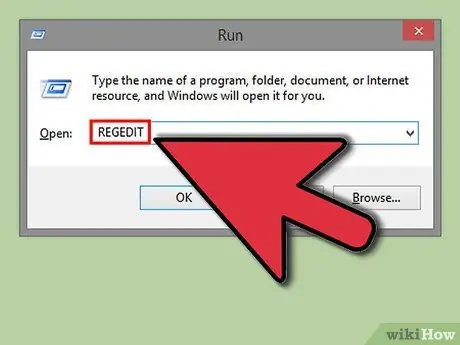
ደረጃ 1. Start → Run → regedit የሚለውን ይምረጡ።
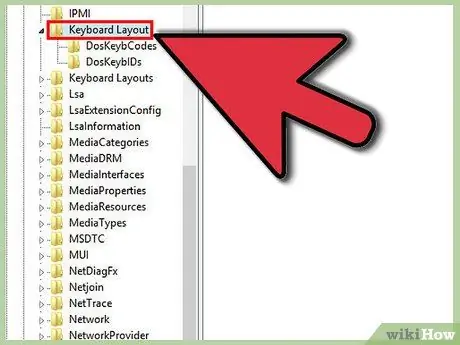
ደረጃ 2. HKLM / System / CurrentControlSet / Control / Keyboard አቀማመጥ የሚለውን ይምረጡ።
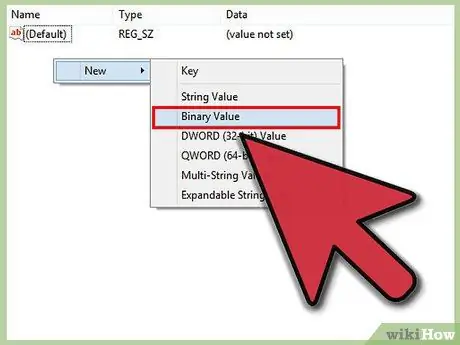
ደረጃ 3. በመስኮቱ በቀኝ በኩል በቀኝ ጠቅ ያድርጉ እና አዲስ → የሁለትዮሽ እሴት ይምረጡ።
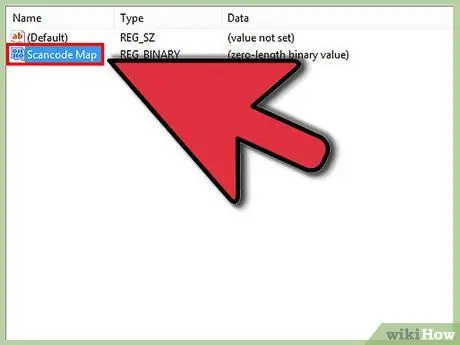
ደረጃ 4. አዲሱን እሴት «ስካን ኮድ ካርታ» ብለው ይሰይሙ።
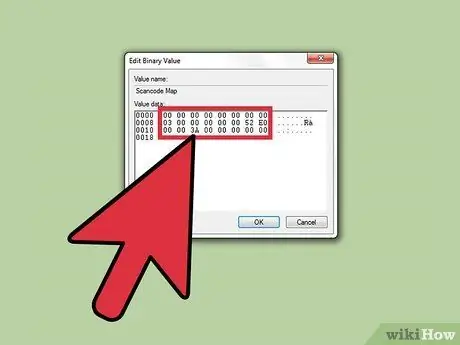
ደረጃ 5. በዋጋው ውስጥ "00000000000000000003000000000052E000003A0000000000" ያስገቡ።
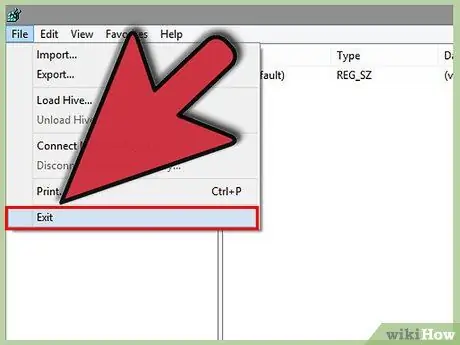
ደረጃ 6. የ regedit መስኮቱን ይዝጉ።
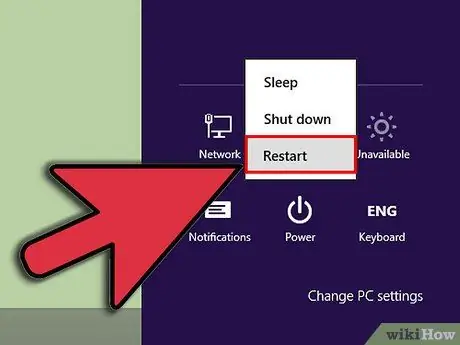
ደረጃ 7. ኮምፒተርዎን ይዝጉ እና እንደገና ያስጀምሩ።
ዘዴ 3 ከ 4 - በቁልፍ ሰሌዳ ላይ የካፕ መቆለፊያ ቁልፍን ማሰናከል
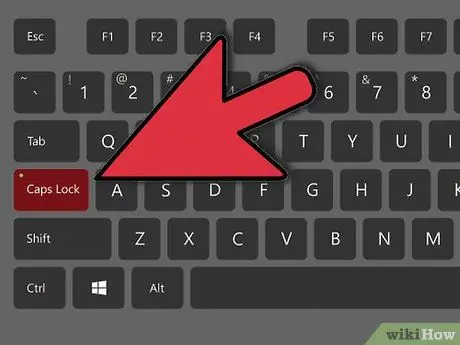
ደረጃ 1. የቁልፍ ሰሌዳ ቁልፍን ከቁልፍ ሰሌዳው ያስወግዱ።
ከቁልፍ ሰሌዳው የ Caps Lock ቁልፍን ይልቀቁ። ይህ የ Caps Lock ቁልፍ የሚገኝበትን ቀዳዳ ሲተው ፣ ይህንን ለማድረግ የአስተዳዳሪ ፈቃድ አያስፈልግዎትም።
ዘዴ 4 ከ 4: KeyTweak ን መጠቀም
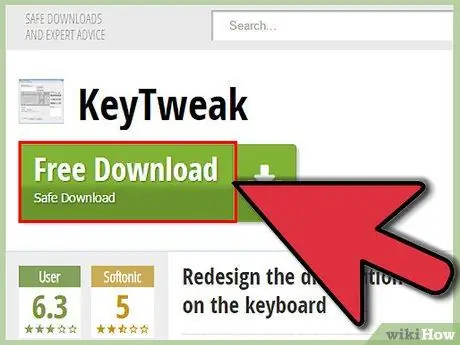
ደረጃ 1. የ KeyTweak ፕሮግራሙን ያውርዱ።
KeyTweak የቁልፍ ሰሌዳ ቁልፍ አቀማመጥን (ቀሪ) ዳግም ለማስጀመር እና በካፕስ ቁልፍ ቁልፍ ላይ ማንኛውንም ቁልፍ ለማሰናከል የሚያስችል ነፃ ፕሮግራም ነው። በበይነመረብ ላይ ከተለያዩ ድርጣቢያዎች KeyTweak ን ማውረድ ይችላሉ።
ለ KeyTweak ጭነት ሂደት ትኩረት መስጠቱን ያረጋግጡ። ፕሮግራሙን ባወረዱበት ድር ጣቢያ ላይ በመጫን ሂደት ላይ አድዌር (ላፕቶፕዎ ወይም ኮምፒተርዎ በተበራ ቁጥር ማስታወቂያዎችን የሚያሳዩ ተንኮል አዘል ዌር) እንዲጫኑ ሊጠየቁ ይችላሉ። በ KeyTweak መጫኛ መስኮት ውስጥ የሚታየውን ሙሉ ጽሑፍ ማንበብዎን እና ለመጫን የማይፈልጉትን ማንኛውንም ሶፍትዌር ምልክት ማድረጉን ያረጋግጡ።
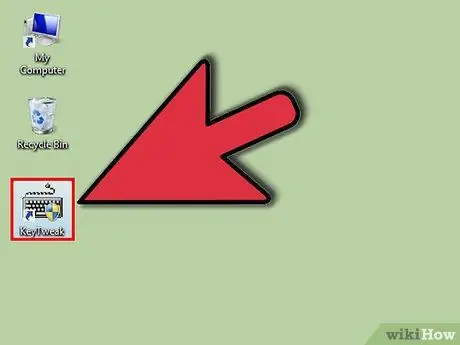
ደረጃ 2. KeyTweak ን ያሂዱ።
KeyTweak ን ከጫኑ በኋላ ፕሮግራሙን ይክፈቱ እና ምናባዊ ቁልፍ ሰሌዳ በማያ ገጹ ላይ ይታያል። የቁልፍ ሰሌዳ ቁልፎቹን ስም ከመዘርዘር ይልቅ ምናባዊ የቁልፍ ሰሌዳ ቁልፎች ቁጥሮችን ይይዛሉ።
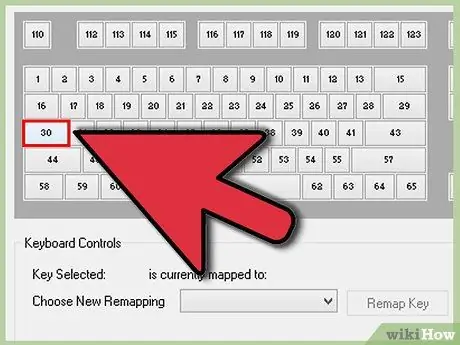
ደረጃ 3. በስዕላዊ መግለጫው ላይ የ Caps Lock አዝራርን ይምረጡ።
“የቁልፍ ሰሌዳ መቆጣጠሪያዎች” ክፍልን በመመልከት ትክክለኛዎቹን ቁልፎች እንደመረጡ በእጥፍ ማረጋገጥ ይችላሉ። በዚያ ክፍል ውስጥ የተመረጠው አዝራር ተግባሮችን ማየት ይችላሉ።
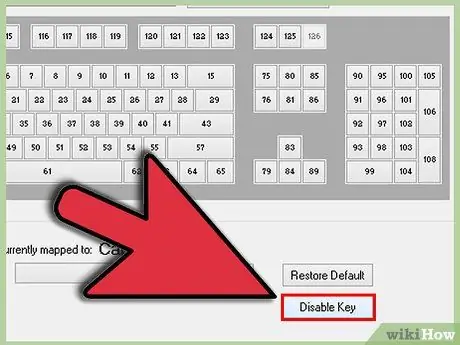
ደረጃ 4. “ቁልፍን አሰናክል” ቁልፍን ጠቅ ያድርጉ።
እሱ በ “የቁልፍ ሰሌዳ መቆጣጠሪያዎች” ክፍል ውስጥ ነው። አዝራሩን ከተጫኑ በኋላ የተመረጠው አዝራር እንዲቦዝን ይደረጋል። ስለዚህ ፣ የ Caps Lock ቁልፍ ሲጫኑ የተተየበውን ፊደል ወደ አቢይ ወይም ንዑስ ፊደል አይለውጥም።
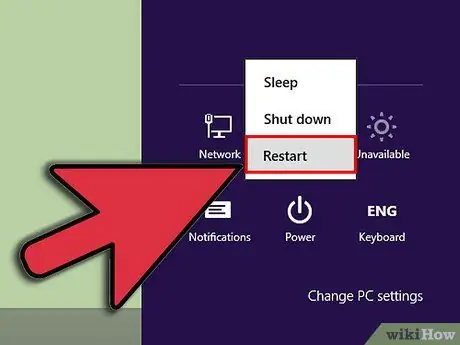
ደረጃ 5. ኮምፒተርዎን ይዝጉ እና እንደገና ያስጀምሩ።
በቁልፍ ሰሌዳ ቁልፎችዎ ላይ ለውጦችን ለማስቀመጥ እና ለማግበር ኮምፒተርዎን መዝጋት እና እንደገና ማስጀመር አለብዎት።
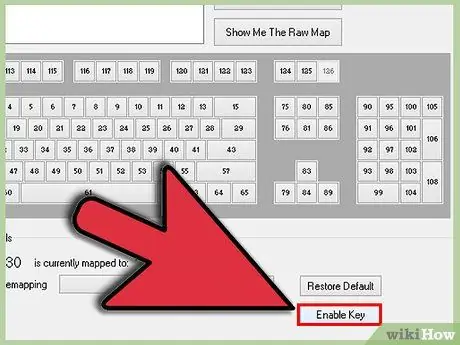
ደረጃ 6. የ Caps Lock ቁልፍን እንደገና ያንቁ።
የ Caps Lock ቁልፍን እንደገና ለማንቃት ከፈለጉ KeyTweak ን ይክፈቱ እና በስዕላዊ መግለጫው ውስጥ የ Caps Lock ቁልፍን ይምረጡ። ከዚያ በኋላ በ “የቁልፍ ሰሌዳ መቆጣጠሪያዎች” ክፍል ውስጥ የሚገኘውን “ነባሪ እነበረበት መልስ” ቁልፍን ጠቅ ያድርጉ። በቁልፍ ሰሌዳ ቁልፎችዎ ላይ ለውጦችን ለማስቀመጥ እና ለማግበር ኮምፒተርዎን መዝጋት እና እንደገና ማስጀመር አለብዎት።
ጠቃሚ ምክሮች
- የቁልፍ ሰሌዳ ቁልፎችን አቀማመጥ ካሰናከሉ ወይም እንደገና ካስተካከሉ በቁልፍ ሰሌዳ ገበታ ላይ የተዘረዘሩትን ቁጥሮች ማዘመንዎን ያስታውሱ።
- እሴት አስወግድ HKLM / System / CurrentControlSet / Control / Keyboard አቀማመጥ / Scancode Map ስህተት ከሠሩ። ዝጋ እና ኮምፒተርውን እንደገና ያስጀምሩ። ከዚያ በኋላ ከላይ ያሉትን ደረጃዎች ይድገሙ።
ማስጠንቀቂያ
- በመካከላቸው ግራ እንዳይጋቡ ይጠንቀቁ HKLM / System / CurrentControlSet / Control / የቁልፍ ሰሌዳ አቀማመጥ እና HKLM / System / CurrentControlSet / Control / የቁልፍ ሰሌዳ አቀማመጦች (“አቀማመጦች” በሚለው ቃል ውስጥ ብዙ ቁጥርን ልብ ይበሉ)። ‹የቁልፍ ሰሌዳ አቀማመጦች› ሳይሆን ‹የቁልፍ ሰሌዳ አቀማመጥ› የተባለ የመዝገብ ማውጫ መምረጥ አለብዎት።
- በቁልፍ ሰሌዳ ቁልፎች ላይ የተደረጉ ለውጦች በሁሉም የኮምፒተር ተጠቃሚዎች ላይ ተጽዕኖ ይኖራቸዋል። ይህ ለውጥ ለአንድ ተጠቃሚ ብቻ ሊተገበር አይችልም። የቁልፍ ሰሌዳ ቁልፎች ተግባር ለውጦች በመዝገቡ ውስጥ ስለሚቀመጡ የቁልፍ ሰሌዳዎን በሌላ ቁልፍ ሰሌዳ በመተካት የ Caps Lock ቁልፍን እንደገና ማንቃት አይችሉም።
- መደበኛ ያልሆነ የቁልፍ ሰሌዳ (የላፕቶፕ ቁልፍ ሰሌዳ ጨምሮ) የሚጠቀሙ ከሆነ የቁልፍ ሰሌዳዎ የተለየ የቁልፍ አቀማመጥ ሊኖረው ስለሚችል የቁልፍ ቅኝት ኮዶችን (የቁልፍ ሰሌዳ ቁልፎችን አቀማመጥ የሚዘረዝሩ የቁልፍ ሰሌዳ ንድፎችን) ይፈልጉ።
- በቁልፍ ሰሌዳ ቁልፎችዎ ላይ ለውጦችን ለማስቀመጥ እና ለማግበር ኮምፒተርዎን መዝጋት እና እንደገና ማስጀመር አለብዎት።
- እነዚህን እርምጃዎች ለመተግበር ለመሞከር የኮምፒተር ዕውቀት መሆን ያስፈልግዎታል። ስህተት ከሠሩ የቁልፍ ሰሌዳዎ ይሰናከላል።
- እነዚህን እርምጃዎች ለማከናወን የአስተዳዳሪ ፈቃዶች ሊኖርዎት ይገባል።
- መዝገቡን ከመቀየርዎ በፊት የውሂብዎን ምትኬ እንዲያስቀምጡ እንመክራለን።







